- Autofyld adgangskode på iPhone
- Skift Outlook-adgangskode på iPhone
- Skift AOL-adgangskode på din telefon
- Glemt Notes-adgangskode på iPhone
- E-mail adgangskode på iPhone
- Voicemail-adgangskode på iPhone
- Skift Instagram-adgangskode på iPhone
- Skift Netflix-adgangskode på iPhone
- Skift Facebook-adgangskode på iPhone
- Adgangskodebeskytte billeder på iPhone
- Password Generator på iPhone
- Wi-Fi-adgangskode på iPhone
- Skift Yahoo-adgangskode på iPhone
- Skift Gmail-adgangskode på iPhone
- Del Wi-Fi-adgangskode på iPhone
Detaljerede forskellige måder at finde eller ændre e-mail-adgangskode på iPhone
 Opdateret af Lisa Ou / 14. april 2023 14:20
Opdateret af Lisa Ou / 14. april 2023 14:20Jeg kan ikke huske min iPhone Notes-adgangskode. Jeg skal have adgang til alle mine vigtige dokumenter i hver eneste note. De handler om mine skoleprojekter og præsentationer. Kan du hjælpe mig med at låse dem op? Tak skal du have!
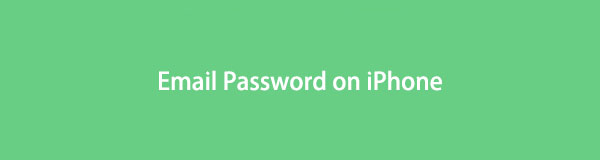
Det er svært at huske en note-adgangskode, hvis den er for gammel eller af andre årsager. Vi oplever alle dette, fordi vi har mange konti, der har brug for en adgangskode. Ikke desto mindre vil denne artikel tjene som en reference til at nulstille, se eller deaktivere note-adgangskoder. Kom videre.

Guide liste

FoneLab iPhone Password Manager giver dig mulighed for at scanne, se og klassificere og mere til iPhone, iPad eller iPod Touch.
- Scan adgangskoder på iPhone, iPad eller iPod touch.
- Eksporter dine adgangskoder fra enheder, og gem dem som en CSV-fil.
- Gendan dine adgangskoder til e-mail, Wi-Fi, Google, Facebook osv.
Del 1. Sådan ændres e-mail-adgangskode på iPhone
Eksperter anbefaler at ændre kontoadgangskoder hver 3. måned. Det er for at forhindre cyberkriminelle i at få adgang til eller få dine oplysninger. Det meste af tiden er e-mails til formelle beskeder, som at sende e-mails fra arbejde. Det er derfor, nogle hackere ønsker at hacke dem for at få følsomme oplysninger. Lad dem ikke med succes invadere dit privatliv. Mens det stadig er tidligt, skal du ændre din e-mail-adgangskode til noget unikt. Eller hvad end din grund til at ændre din e-mail-adgangskode, kan du bruge denne del af artiklen som reference.
Rul ned for at lære, hvordan du ændrer e-mail-adgangskode på iPhone med eller uden de korrekte.
Metode 1. Med den rigtige adgangskode
Der er ingen tvivl om, at med den korrekte e-mail-adgangskode er det nemt at ændre det. Det eneste du også skal huske er e-mailen på kontoen. Uden den kan du ikke logge ind og få adgang til e-mail-kontoen. Udover det skal du også være bekendt med processen. Hvis ikke, kan du se nedenstående trin.
Trin 1Find den Indstillinger ikon blandt alle apps på din iPhone. Tryk derefter på Nulstilling/ændring af adgangskoder ikon, når du stryger opad. Den har en Nøgle ikon i venstre side.
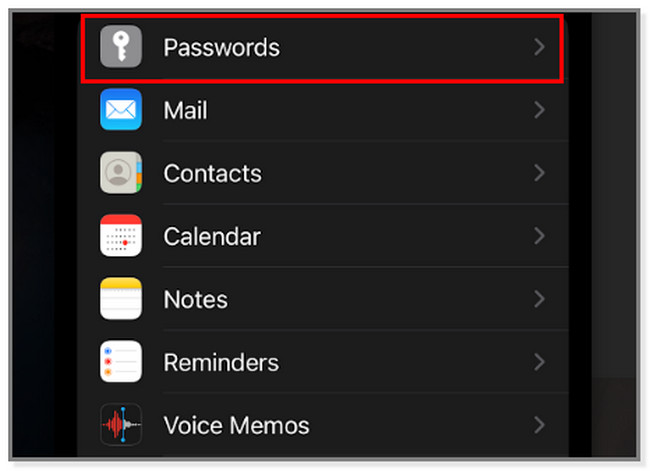
Trin 2Inde Nulstilling/ændring af adgangskoder skærmen, vil du se de gemte adgangskoder på telefonen. Vælg derefter Email konto som du vil ændre adgangskoden til. iPhone vil dirigere dig til de andre oplysninger om e-mail-kontoen.
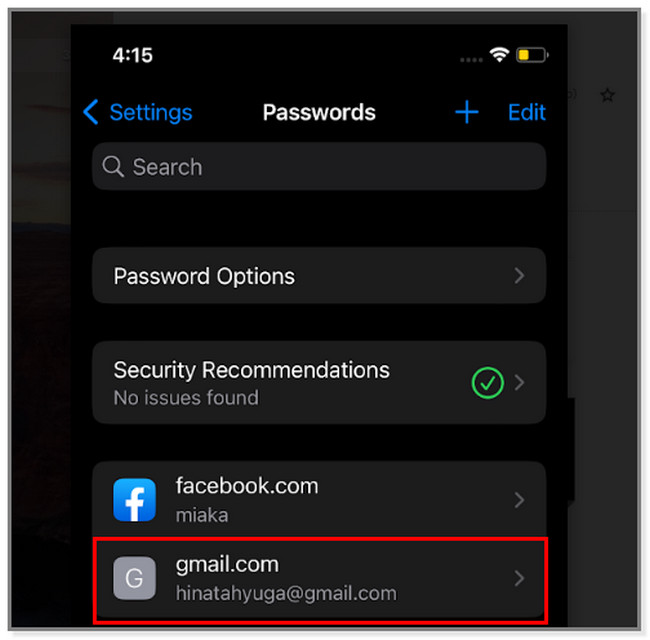
Trin 3Du kan ikke ændre e-mail-adgangskoden direkte på din iPhone. Tryk på Skift adgangskode på knappen Hjemmeside. I dette tilfælde vil telefonen dirigere dig til hovedsiden af e-mail-kontoen.
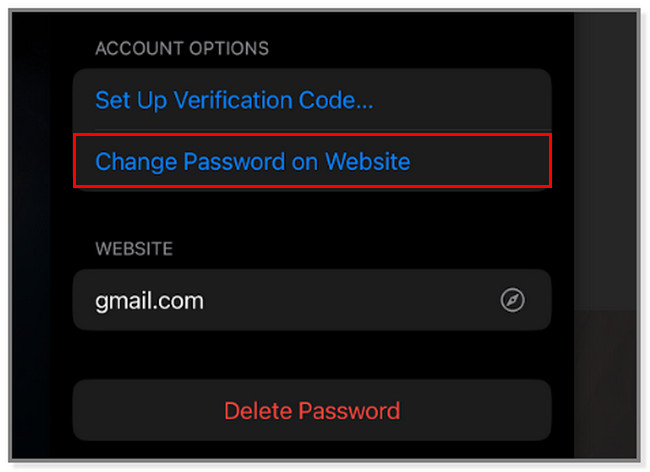
Trin 4Indtast eller skriv i E-mail på kassen. Indtast derefter den aktuelle adgangskode til kontoen. Hvis du vil se bogstaverne, mens du skriver, skal du trykke på Vis adgangskode knap. Tryk senere på Næste knappen på højre side af hovedgrænsefladen. I dette tilfælde vil websiden bekræfte kontoen.
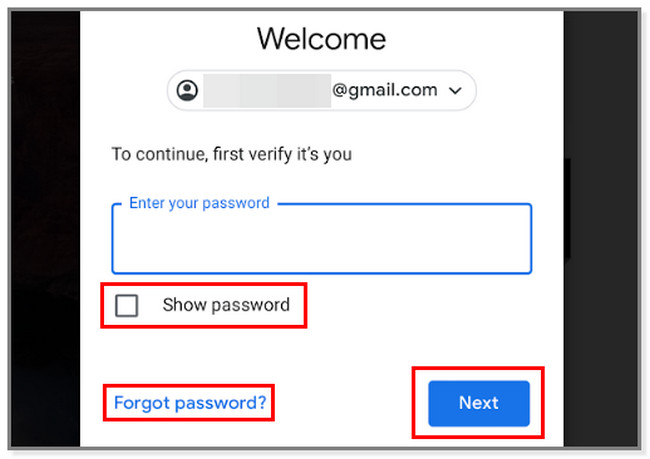
Trin 5Websiden giver dig mulighed for at ændre din e-mail-adgangskode på det næste skærmbillede. Indtast det på Ny adgangskode og bekræft det til Bekræft ny adgangskode knap. Tryk derefter på Skift adgangskode knappen for at anvende ændringerne på kontoen.
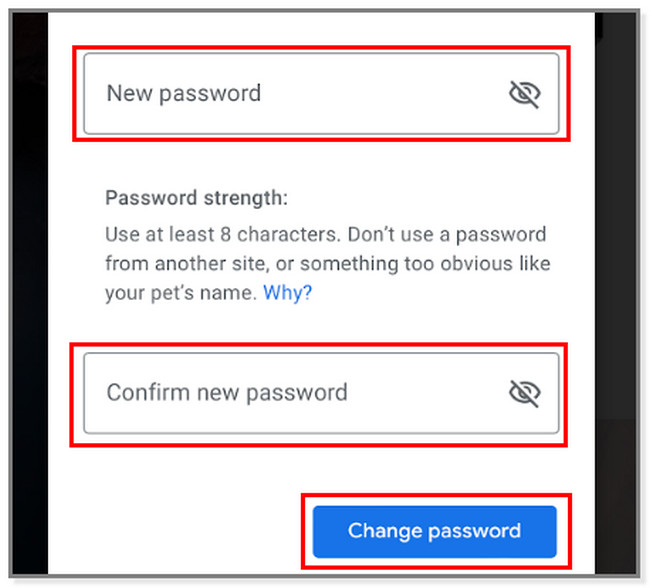

FoneLab iPhone Password Manager giver dig mulighed for at scanne, se og klassificere og mere til iPhone, iPad eller iPod Touch.
- Scan adgangskoder på iPhone, iPad eller iPod touch.
- Eksporter dine adgangskoder fra enheder, og gem dem som en CSV-fil.
- Gendan dine adgangskoder til e-mail, Wi-Fi, Google, Facebook osv.
Metode 2. Hvis glemt e-mail-adgangskode
Hvad hvis du har glemt den gamle eller nuværende adgangskode til e-mail-kontoen? Vær ikke urolig! Du kan se trinene nedenfor for at ændre den glemte e-mail-adgangskode på iPhone. Sørg for, at oplysningerne er forbundet med e-mail-kontoen til bekræftelsesformål.
Bemærk: Hvis du ikke ønsker at nulstille adgangskoden manuelt, kan du springe denne metode over og bruge softwaren i del 2 til at se adgangskoden. Skift adgangskoden senere ved at henvise til metode 1.
Trin 1On IndstillingerFind den Nulstilling/ændring af adgangskoder knap. Inde på denne skærm vil du se Gemt kodeord på iPhone.
Trin 2Vælg nederst på listen E-mail konto. Senere vil du se flere muligheder og tilpasning på e-mail-kontoen.
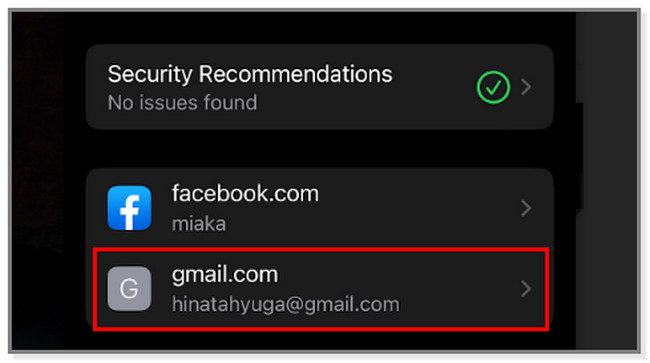
Trin 3Indtast e-mailen i feltet Skriv dit kodeord afsnit. Tryk derefter på Glemt adgangskode knap. I dette tilfælde vil du se flere muligheder for at nulstille din e-mail-adgangskode.
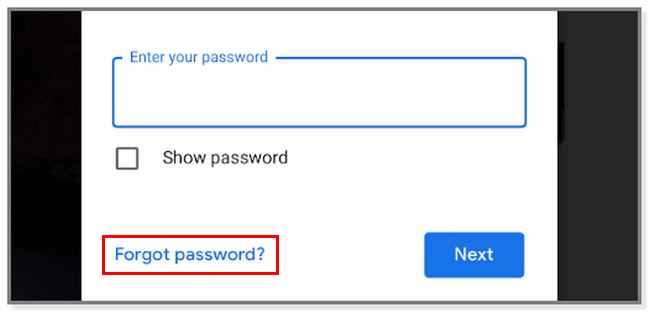
Trin 4Websiden kræver, at du indtaster det angivne telefonnummer, der er forbundet med kontoen. Indtast det igen på Telefonnummer boks. Tryk senere på Næste knap. Websiden sender en kode til det pågældende nummer. Alt du skal gøre er at indtaste den nødvendige kode og ændre adgangskoden, afhængigt af dine præferencer.
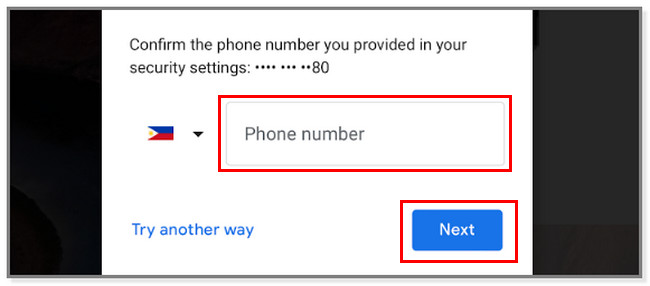
Kan du ikke få adgang til de oplysninger, der er knyttet til e-mail-kontoen? Du er heldig! Nedenfor er den bedste software til at finde adgangskoder på din telefon. Fortsæt venligst.
Del 2. Sådan finder du e-mail-adgangskode på iPhone
Brug denne software, hvis du har glemt e-mail-adgangskoden og kun vil vide den igen. FoneLab iPhone Password Manager lader dig have en kopi af alle konti på din telefon. Den kan finde dem med kun et par klik på et øjeblik.
Det gode ved dette værktøj, det forhindrer afsløring af data, fordi det kan kryptere din adgangskode før, under og efter processen. Bortset fra det, sikrer det din telefon, fordi den først vil bede om iTunes backup-adgangskoden. Det er af sikkerhedsmæssige årsager, så softwaren er sikker på, at du bruger enheden. For at lære, hvordan du finder e-mail-adgangskoden på iPhone med den, skal du rulle ned.

FoneLab iPhone Password Manager giver dig mulighed for at scanne, se og klassificere og mere til iPhone, iPad eller iPod Touch.
- Scan adgangskoder på iPhone, iPad eller iPod touch.
- Eksporter dine adgangskoder fra enheder, og gem dem som en CSV-fil.
- Gendan dine adgangskoder til e-mail, Wi-Fi, Google, Facebook osv.
Trin 1Find den Gratis download knappen på softwaren for at downloade den. Du kan downloade den til din Mac- og Windows-computer. Du skal kun vælge eller klikke på det korrekte operativsystem til knappen.
Vent derefter på downloadprocessen og konfigurer den direkte. På Mac skal du trække den downloadede fil til mappen Application. Men på Windows skal du kun klikke på den downloadede fil i bunden af den. Senere skal du starte softwaren for at starte processen.
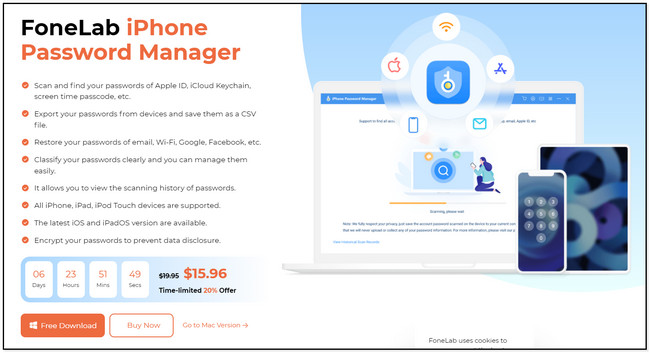
Trin 2For at lade softwaren scanne efter e-mail-adgangskoderne på din iPhone, skal du tilslutte dem. Du kan bruge et USB-kabel til at forbinde iPhone til computeren. Interfacet til softwaren vil være anderledes denne gang. Det vil advare eller minde dig om den proces, du vil lave. Bortset fra det, vil det forsikre dig om, at proceduren er sikker. Klik på Starten for at fortsætte.
Bemærk: Du vil se Se historik knappen i nederste venstre del af værktøjet. Du kan bruge den til at se adgangskodehistorikken på softwaren.
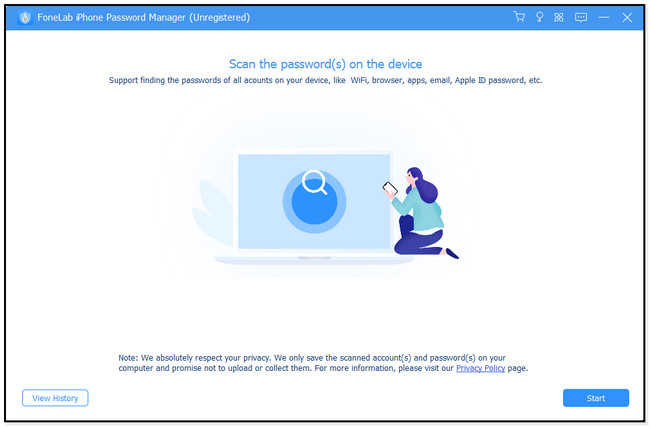
Trin 3Før softwaren scanner e-mail-adgangskoden, vil den bede om iTunes Backup Password. Indtast venligst den korrekte adgangskode, og klik på Bekræft adgangskode knappen for at bekræfte det. Du kan trykke på Indtast tast eller ikon på dit tastatur for en hurtigere procedure.
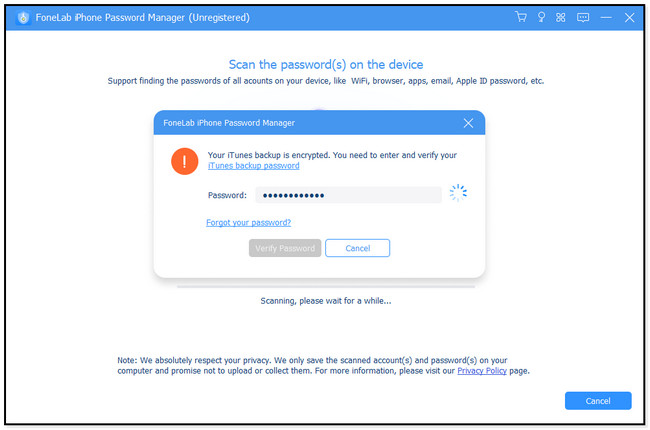
Trin 4Softwaren scanner automatisk e-mail-adgangskoderne på din telefon. Derefter vil du se den tilgængelige konto i venstre side af den. Klik på Email konto afsnit. Resultaterne for adgangskoden vises i højre side af værktøjet. Det inkluderer deres oplysninger, som deres Oprettelsesdatoer og deres ændringsdatoer.
For at se adgangskoden skal du klikke på Øje-ikonet til højre for dem. Men hvis du vil have en kopi af dem, skal du klikke på ikonet eller knappen Eksporter i bunden af hovedgrænsefladen. Senere skal du ændre adgangskoden til din e-mailkonto ved at henvise til metode 1 i del 1 af artiklen.
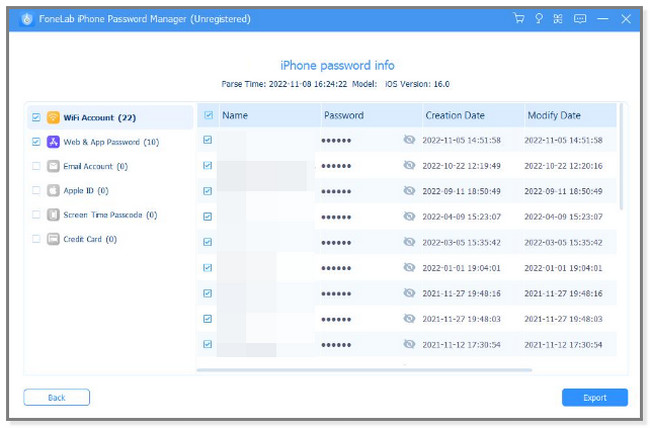

FoneLab iPhone Password Manager giver dig mulighed for at scanne, se og klassificere og mere til iPhone, iPad eller iPod Touch.
- Scan adgangskoder på iPhone, iPad eller iPod touch.
- Eksporter dine adgangskoder fra enheder, og gem dem som en CSV-fil.
- Gendan dine adgangskoder til e-mail, Wi-Fi, Google, Facebook osv.
Del 3. Ofte stillede spørgsmål om ændring af e-mail-adgangskode på iPhone
1. Hvordan ændrer jeg e-mailen på mit Apple ID?
Gå til webstedet appleid.apple.com ved hjælp af din iPhone. Log derefter ind på kontoen. Find Sikkerhed og vælg Apple ID-knappen. Derefter skal du indtaste den e-mailadresse, du vil bruge som dit Apple ID.
2. Kan jeg bruge Gmail til Apple ID?
Ja. Du kan bruge Gmail som dit Apple-id. For at oprette et Apple ID skal du have en aktuel e-mailadresse. Af denne grund vil den sende en bekræftelseskode, og du skal bekræfte den. Hvis du ikke har en Gmail-konto, kan du oprette en ny for at oprette dit Apple-id på forhånd.
3. Gemmer Apple automatisk adgangskoder?
Nej. Apple gemmer ikke automatisk adgangskoder, inklusive e-mail-konti. Men hvis du aktiverer funktionen AutoFyld adgangskode på iPhone, vil den huske dem med tilladelse. Telefonen gemmer dem på iCloud-nøgleringen. I dette tilfælde behøver du ikke at indtaste adgangskoden eller e-mail-kontoen, når du logger ind på din e-mail-konto. Der er mange metoder til at ændre eller finde e-mail-adgangskoden på iPhone.
Generelt fokuserer dette indlæg på at ændre dem med eller uden den korrekte adgangskode. Derudover introducerer den også den bedste software til at finde dine adgangskoder på din iPhone. Hent FoneLab iPhone Password Manager nu og prøv det!

FoneLab iPhone Password Manager giver dig mulighed for at scanne, se og klassificere og mere til iPhone, iPad eller iPod Touch.
- Scan adgangskoder på iPhone, iPad eller iPod touch.
- Eksporter dine adgangskoder fra enheder, og gem dem som en CSV-fil.
- Gendan dine adgangskoder til e-mail, Wi-Fi, Google, Facebook osv.
